n8nファイル操作の罠を回避!JSONとバイナリデータの正しい理解と使い方
n8nでワークフローを構築していると、ファイルの取り扱いで「あれ、うまくいかないぞ?」と手が止まってしまうことはありませんか。特に、ファイルの内容を読み込んだり、別のノードに渡したりする際に、データが期待通りに扱えないという経験は、多くの方が一度は通る道かもしれません。
この記事では、n8nにおけるファイル操作の核心ともいえる「JSONデータ」と「バイナリデータ」の扱いの違いに焦点を当て、初心者が陥りがちな失敗例とその解決策を具体的に解説します。この記事を読めば、あなたもn8nでのファイル操作に自信が持てるようになるはずです。
n8nはデータをどう扱っている?JSONとバイナリデータの関係
n8nのワークフローでは、ノードからノードへ「アイテム」という単位でデータが受け渡されます。このアイテムは、基本的にはJSON形式のデータを持っています。例えば、顧客の名前、メールアドレス、注文番号といったテキストベースの情報は、JSONデータとして簡単に扱うことができます。
しかし、画像ファイル、PDFドキュメント、CSVファイルといった「ファイルそのもの」を扱う場合、少し注意が必要です。これらのファイルの中身(実際のデータ)は、バイナリデータとして扱われます。
n8nでは、パフォーマンスやデータ構造の明確さを保つために、このJSONデータとバイナリデータを分けて管理しています。
- JSONデータ: ファイル名、作成日、一時的な保存パスといったメタ情報や、ワークフローで処理するその他のテキスト情報を保持します。
- バイナリデータ: ファイルの実際のコンテンツ(画像そのもののデータ、ドキュメントの内容など)を保持します。これはJSONデータとは別の場所に格納され、JSONデータ内の特定のプロパティ(キー)を通じて関連付けられます。
この「分離して管理する」という点が、ファイル操作でつまずきやすい最初のポイントになります。
ここがハマりどころ!よくある失敗パターンと解決策
それでは、具体的な失敗パターンと、それをどう解決すればよいかを見ていきましょう。
パターン1:JSON内のファイルパスだけではファイルが読み込めない
ローカルストレージにあるファイルや、前のステップでダウンロードしたファイルのパスをJSONデータとして持っているとします。このファイルパスを使って、ファイルの内容を読み込みたい場合、単純にそのパス情報を次のノードに渡すだけでは、多くの場合うまくいきません。
-
症状:
Read Fileノードや、ファイル内容を期待する他のノードで、「ファイルが見つからない」「指定されたパスでファイルを読み取れない」といったエラーが発生します。 - 原因: n8nは、JSONデータ内の単なる文字列としてのファイルパスを、自動的にそのファイルの内容(バイナリデータ)として解釈しません。明示的に「このパスのファイル内容をバイナリデータとして読み込んで、アイテムに紐付けてください」という指示が必要です。
-
解決策:
-
Read Files from Diskノードを使う:
ローカルディスク上のファイルを読み込む場合、最も基本的な解決策はRead Files from Diskノードを使用することです。このノードは、指定されたファイルパスからバイナリデータを読み込み、アイテムの指定したプロパティ(デフォルトではdata)に格納します。
-
パターン2:JSONにバイナリデータを直接書き込もうとしてしまう
これは特に、APIから取得したBase64エンコードされたファイルデータなどを扱う際にやってしまいがちなパターンです。大きなファイル内容(バイナリデータ、またはそれをエンコードした長大な文字列)を、JSONの通常の文字列フィールドに無理やり格納しようとすると、問題が発生することがあります。
- 症状: ワークフローの動作が極端に遅くなる、メモリを大量に消費する、エラーが発生して停止する、JSONのサイズ制限に引っかかる、など。
- 原因: JSONは、軽量な構造化データを扱うためのフォーマットです。巨大なバイナリデータを直接埋め込む用途には設計されていません。n8nもこの原則に従い、バイナリデータは別途効率的に扱います。
-
解決策:
-
Convert to Fileノードでバイナリデータを作成する:
JSONデータ内にファイル出力したいコンテンツを持っている場合、Convert to Fileノードを使用して、JSONデータをバイナリデータに変換することができます。このノードは、指定したプロパティの内容をファイルとして扱えるように変換します。 -
Write Files to Diskノードでファイルとして保存する:
バイナリデータを扱う場合、基本的にはそれをファイルとして保存するのが適切な方法です。Write Files to Diskノードを使えば、アイテムに紐付いたバイナリデータを指定したパスにファイルとして書き出すことができます。
-
ファイル操作をスムーズに行うためのヒント
上記以外にも、ファイル操作をよりスムーズに行うためのいくつかのヒントがあります。
-
バイナリデータのキー名 (
binaryPropertyName) を常に意識する:
データがどのJSONプロパティにバイナリデータとして紐付いているかを確認する癖をつけましょう。n8nのアイテムビューには「Binary」タブがあり、ここで実際にバイナリデータがどのプロパティ名で存在しているかを確認できます。 -
ノードのドキュメントを確認する:
特にファイル操作に関連するノード(各種Read/Write Files from Diskノード、HTTP Request、スプレッドシート系ノードなど)を使用する際は、公式ドキュメントでバイナリデータの扱いや関連オプションについて確認することが重要です。 -
デバッグテクニックを駆使する:
ワークフローが期待通りに動作しない場合、各ノードの実行後のアイテムデータを詳細に確認しましょう。JSONビューだけでなく、前述の「Binary」タブもチェックして、データが意図した通りに流れているか、正しいプロパティ名でバイナリデータが存在しているかを確認します。 -
エラーハンドリングを実装する:
ファイルが見つからない、読み込み権限がない、ディスク容量が不足しているなど、ファイル操作には予期せぬエラーがつきものです。Error Triggerノードなどを活用して、エラー発生時の処理フローをあらかじめワークフローに組み込んでおくことをお勧めします。
おわりに
n8nにおけるファイル操作では、JSONデータとバイナリデータが別々に管理され、特定のプロパティ名を通じて関連付けられているという点を理解することが、トラブルを避けるための最も重要な鍵となります。
最初は少し戸惑うかもしれませんが、この仕組みに慣れてしまえば、n8nで扱える処理の幅が格段に広がり、よりパワフルな自動化ワークフローを構築できるようになります。
この記事で紹介した内容が、皆さんのn8nでのファイル操作の一助となれば幸いです。ぜひ、様々なファイルの自動処理にチャレンジしてみてください。
この記事でなにか得られることがあったら、SNSでシェアしていただけると励みになります。
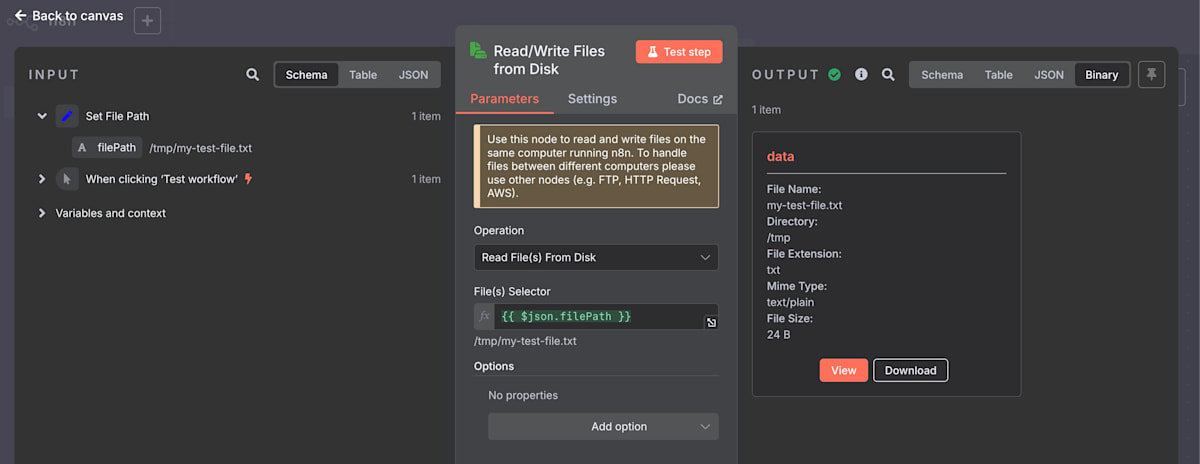
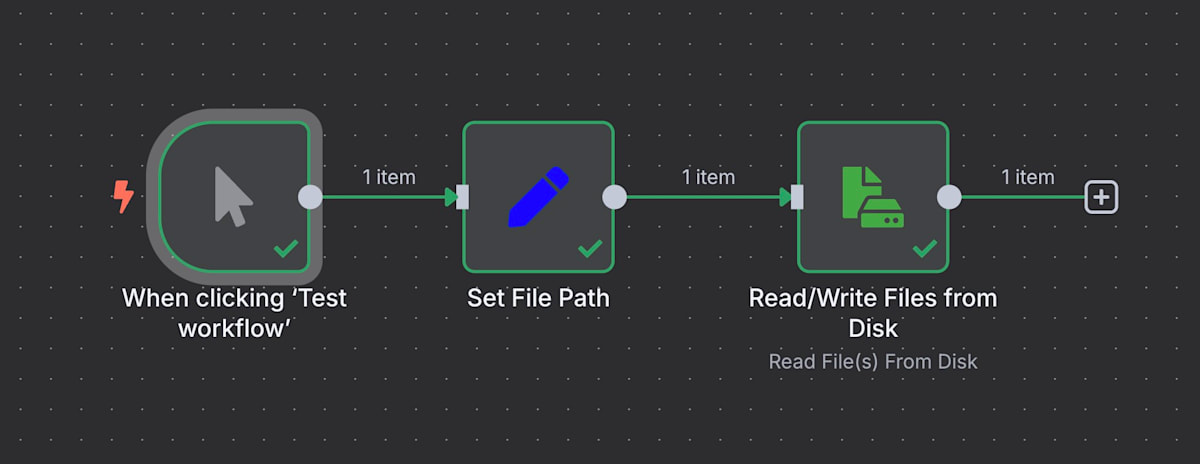

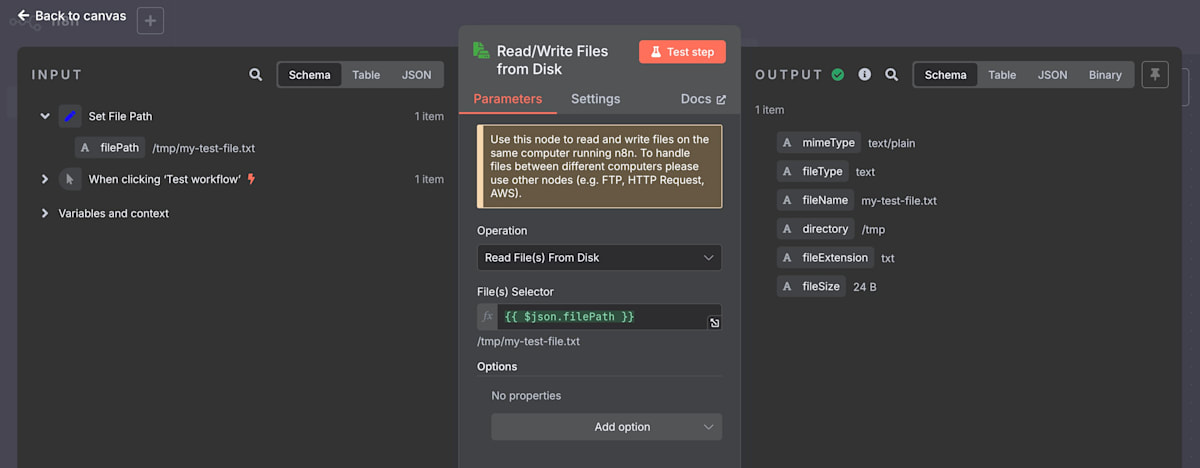

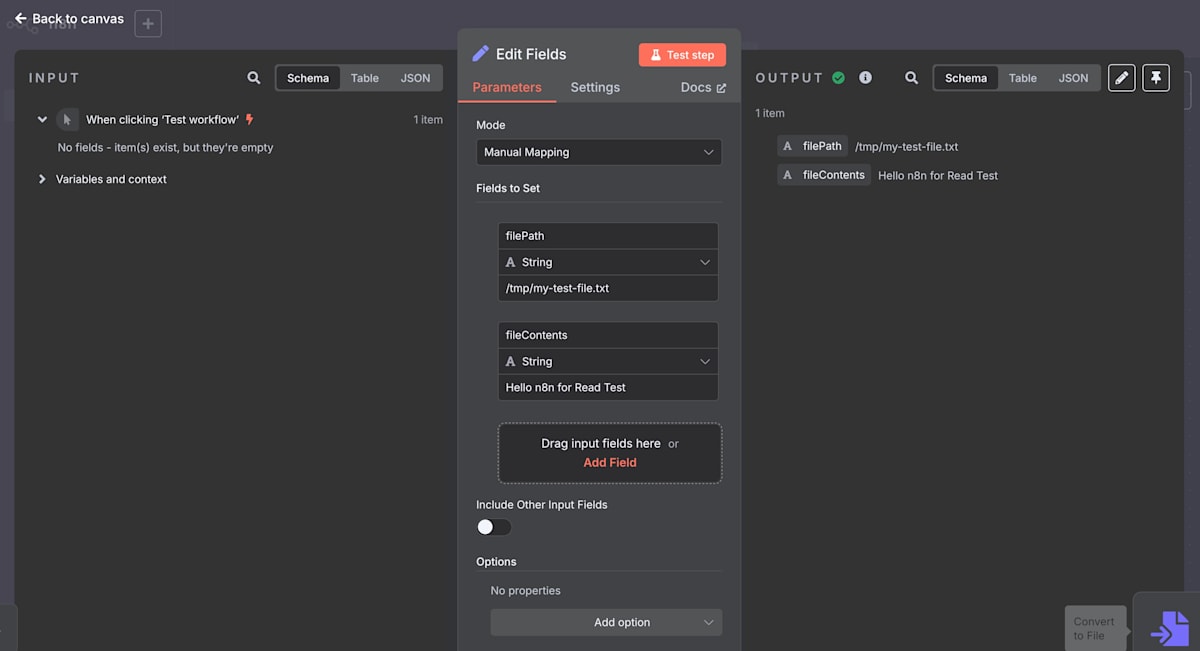
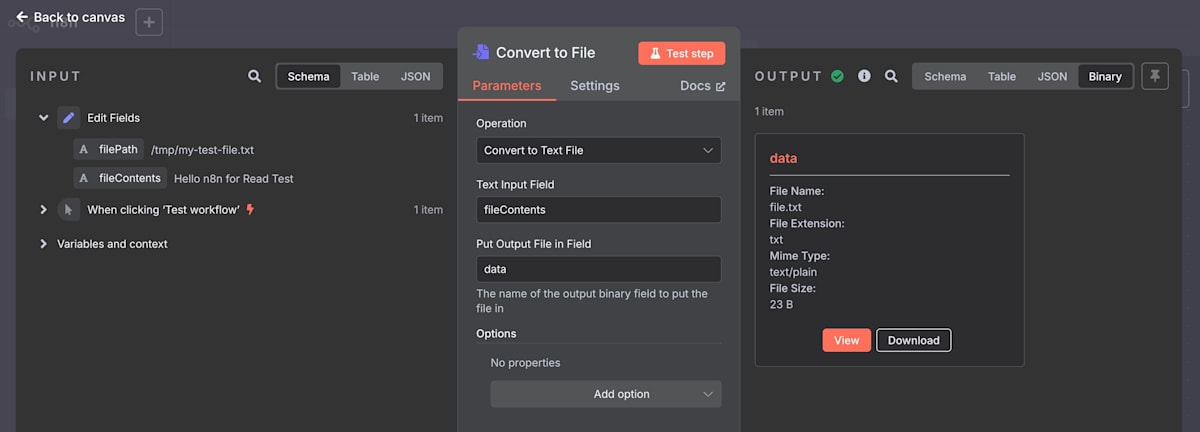
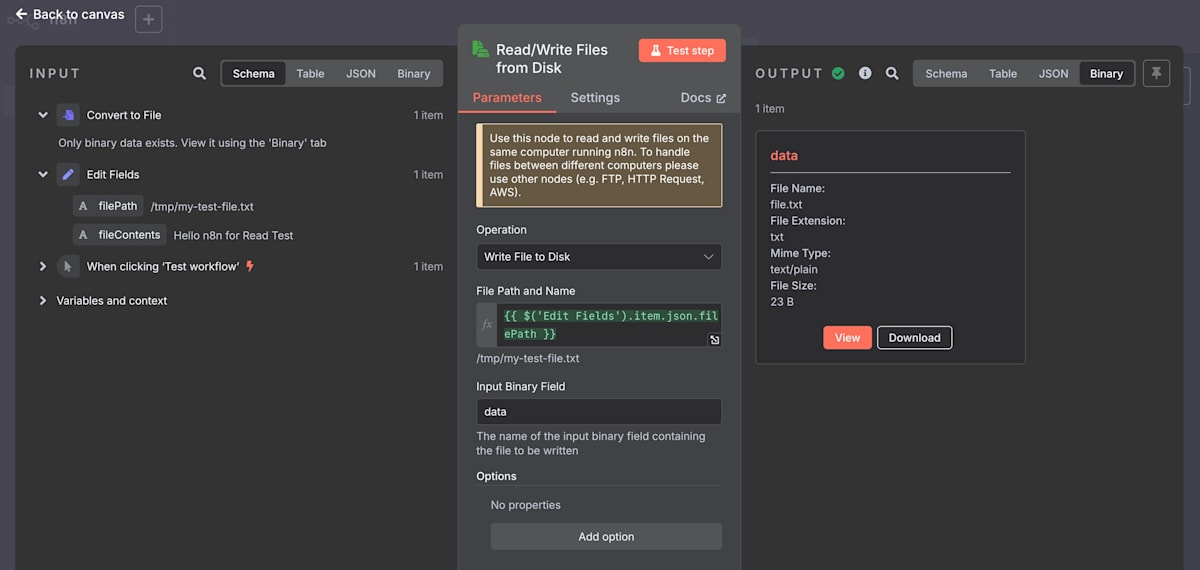
Discussion